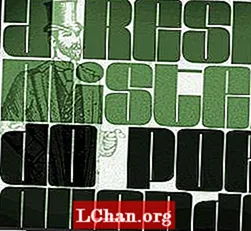Съдържание
- Метод 1: Конвертиране на USB в ISO чрез USB Image Tool
- Метод 2: Създайте ISO от USB чрез ImgBurn
- Допълнителни съвети: Как да запишете ISO на USB
- Обобщение
С течение на времето модификацията на компютрите все още е една и е стигнала до момента, в който CD и DVD дисковете остаряват. Всяка работа се извършва чрез USB или други съвременни носители. Така че, когато става въпрос за създаване на стартиращ диск, вашата опция е ограничена само до USB устройства и трябва да намерите начин за конвертиране USB към ISO, безопасно и ефективно.
Очевидно можете да използвате вградени програми за Windows, за да конвертирате ISO файла, но има няколко безплатни програми, създадени специално за споменатата цел. Разгледахме подробно 2 от най-добрите програми в статията по-долу, разгледайте;
Метод 1: Конвертиране на USB в ISO чрез USB Image Tool
USB Image Tool е преносима програма, предназначена да конвертира ISO в USB. Програмите са оборудвани с падащо меню, което ви позволява да избирате между част от целия файл с изображение или само част от първия том. Това е много полезна програма; нека да разгледаме ръководството за потребителя;
Стъпка 1: Първо трябва да свържете USB устройството и да стартирате програмата.

Стъпка 2: След това от програмния интерфейс; изберете USB устройството и щракнете върху "Архивиране" и изберете файл и запазете папката.
Стъпка 3: Ако искате да компресирате файла с изображението, трябва да кликнете върху „Запазване като тип“. Ще се отвори падащо меню и ще бъдете попитани къде да запазите файла.
Процедурата ще отнеме малко повече време, ако искате да компресирате файла, тогава очевидно ще отнеме повече време.
Метод 2: Създайте ISO от USB чрез ImgBurn
ImgBurn е добре позната програма, способна да преобразува USB в ISO стартиращ. Той е лесен за използване и е достъпен безплатно. Нека разгледаме лесните стъпки за използване на тази програма;
Стъпка 1: Първо, трябва да инсталирате ImgBurn на вашия компютър. Преносима версия е достъпна в интернет, използвайте я.
Стъпка 2: Свържете USB устройство към вашия компютър и стартирайте програмата.
Стъпка 3: В програмния интерфейс трябва да щракнете върху опцията „Създаване на файл с изображение от файлове / папки“.

Стъпка 4: Сега отидете на „Източници“ и потърсете свързаното USB устройство.
Стъпка 5: Кликнете върху „Дестинация“ и изберете ISO файла.
Стъпка 6: Сега кликнете върху раздела „Разширени“ и намерете опцията „Стартиращ диск“.

Стъпка 7: Има опция за „Направете стартиращо изображение“, щракнете върху него и след това в полето „Стартиране на изображението“ трябва да потърсите файл, наречен „etfsboot.com“.
Стъпка 8: След това отидете на подаденото „ID на разработчика“ и поставете „Microsoft Corporation“.След това отидете в полето "Зареждане на сегмент" и въведете "o7Co".
Стъпка 9: В полето "Sectors To Load" напишете "4", ако размерът на файла etfsboot.com е 2K. Но трябва да напишете "8", ако размерът на файла е 4K.
Стъпка 10: След това кликнете върху „Изграждане“, за да продължите.

Стъпка 11: В следния диалогов прозорец щракнете върху "Потвърждаване на етикета на тома", за да приемете настройките на хранилището по подразбиране, след което натиснете "Да".

Стъпка 12: Ще се появи изскачащо поле, където трябва да щракнете върху „Да“, за да продължите.

Стъпка 13: Цялата процедура ще отнеме няколко минути, след като дискът бъде изгорен успешно, на екрана ще се появи известие.

Това е начинът да използвате ImgBurn за конвертиране на ISO файл в USB. Самата процедура е много ефективна, но е твърде сложна и сложна, ако търсите по-опростен вариант, трябва да прочетете процедурата, обсъдена по-долу.
Това бяха 2 от най-невероятните и ефективни начини за конвертиране на USB в ISO. ImgBurn също е много добре познат софтуер, предназначен за ефективно преобразуване на стартиращ USB в ISO. Но има по-сложен софтуер, който може да изпълни споменатата задача по-ефективно и, разбира се, процедурата е много по-лесна.
Допълнителни съвети: Как да запишете ISO на USB
Говорим за професионална програма на трета страна, която е високоефективна, проектирана с атрактивен, но удобен за потребителя интерфейс. Има няколко програми, достъпни онлайн с подобно портфолио, но след като преминахме през няколко от тях, стигнахме до единно решение и увенчахме PassFab за ISO като най-добрия софтуер за конвертиране на стартиращ ISO в USB.
Програмата всъщност е проектирана да запише ISO на USB и накрая да преинсталира системата на Windows. Лекотата на използване на това приложение наистина привлича потребителите, изпълнява ефективно задачата, която е подробно описана по-долу, нека да разгледаме;
Стъпка 1: Трябва да изтеглите и инсталирате PassFab за ISO на вашия компютър, за да започнете.
Стъпка 2: След това трябва да стартирате програмата и трябва да изберете Downlaod System ISO или Import Local ISO от основния интерфейс, за да продължите.

Стъпка 3: Сега процедурата изисква да свържете USB устройство към компютъра и да щракнете върху "Burn".
Забележка: Програмата незабавно ще ви информира, че свързаното USB устройство ще бъде форматирано и всички данни ще бъдат изтрити. След това трябва да щракнете върху „Да“, за да продължите.

Стъпка 4: Процесът на записване ще започне незабавно и прогресията ще бъде видима на интерфейса на програмата.

Стъпка 5: След успешното записване на диска ще бъдете известени.
Обобщение
Все повече и повече потребители използват стартиращ USB в наши дни, тъй като тенденцията за използване на DVD и CD приключи. Новите лаптопи са проектирани без DVD устройства, както и новите процесори. Но тъй като те не са свикнали, те имат проблеми, докато превръщат USB към ISO файл. Действителната процедура е много проста; можете дори да използвате професионални програми като ImgBurn, за да изпълните преобразуването. Но има по-добри опции, които осигуряват по-проста работа и правилно изпълнение. Ако искате да запишете ISO на USB, избрахме PassFab за ISO като най-добрия, проверете го.